Kao što sam spomenuo prošli tjedan u moj članak Kako vratiti Google Chrome na stariju verziju, samo postoje trenuci kada je to potrebno. Da, kreatori će vam reći da nikada ne vraćate svoj preglednik na stariju verziju. To limenka predstavljaju sigurnosni rizik, budući da svaka nova iteracija preglednika ima sigurnosne popravke za nadogradnju. Međutim, što biste još trebali učiniti ako vam najnovija verzija – na koju se preglednik automatski ažurira – jednostavno ne radi?
Sve dok na svom računalu imate dobar sigurnosni softver, bit ćete u redu ako svoj preglednik vratite za jednu verziju na posljednju stabilnu verziju.
Prije samo nekoliko godina, Firefox je bio najpopularniji preglednik. I dalje je izvrstan, siguran i brz izbor. U potpunosti vjerujem da je Chrome preuzeo vodstvo zahvaljujući besprijekornoj integraciji s Gmailom, Dokumentima i tako dalje. To jednostavno ima smisla za većinu ljudi. Ali ako, poput mene, i dalje volite Firefox, vjerojatno ga imate instaliran i na svojim strojevima.
Firefox se prilično često ažurira, a da vi uopće ne znate za to. Svako izdanje imat će manje – ili ponekad veće – ispravke grešaka i sigurnosna poboljšanja. Ako ne želite da se Firefox sam ažurira, morat ćete promijeniti postavke ažuriranja. Kliknite na "Jelovnik" gumb (tri linije u gornjem desnom kutu zaslona) i zatim odaberite "Opcije." Prva kartica koja će se otvoriti je "Opća ploča." Pomičite se otprilike do polovice stranice do "Firefox ažuriranja." Upravo sada, vidjet ćete to "Automatski instaliraj ažuriranja" je odabrano. Umjesto toga, kliknite na krug pored "Provjerite ažuriranja, ali neka sami odaberete kada ćete ih instalirati." Također, poništite okvir pored "Koristite pozadinsku uslugu za instaliranje ažuriranja." Firefox se sada više neće automatski ažurirati. Imajte na umu, međutim, da morate zapamtiti provjeriti postoje li dostupna ažuriranja i instalirati ih po potrebi.
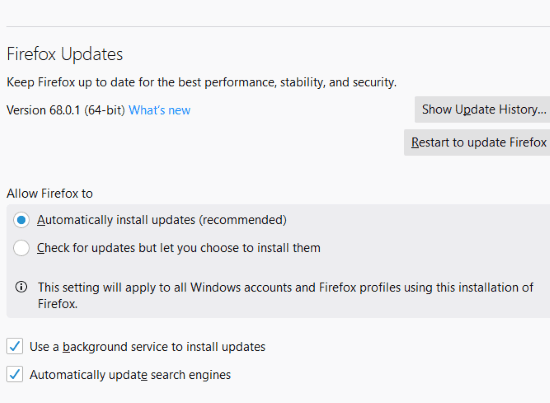
Kako vratiti Firefox na stariju verziju
Ako niste zadovoljni trenutnom verzijom Firefoxa, lako je vratiti na prethodno stabilno izdanje – ili bilo koje drugo. Prvo morate znati koju točnu verziju koristite. Da biste saznali, ponovno kliknite ta tri retka i ovaj put odaberite "Pomozite" blizu dna. Odatle kliknite na "O Firefoxu." Ako to učinite, pojavit će se okvir koji vam daje do znanja koju iteraciju trenutno koristite. U mom slučaju trenutno imam instaliranu verziju 68.0.1.
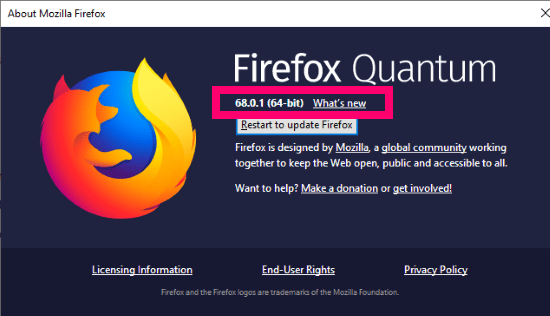
Nakon što dobijete ove informacije, morat ćete se uputiti na Mozilla stranica podrške za verzije izdanja. Bit će navedena najnovija verzija prije vaše. Kliknite onu koju želite upotrijebiti i otvorit će se okvir u kojem se traži da spremite izvršnu datoteku. Klikom na preuzetu datoteku započinje proces instalacije. Klik "Sljedeći," i biraj "Standardna instalacija." Okvir napretka će vas obavijestiti gdje će sve datoteke biti spremljene. Klikni na "Nastaviti" gumb i instalacija će brzo završiti.
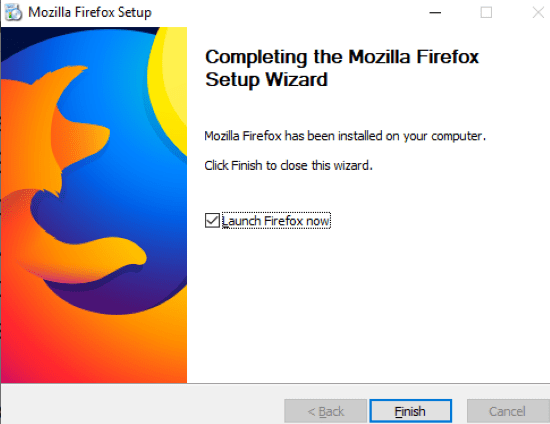
To je sve! Na koja još pitanja o Mozili ili Firefoxu trebate pomoći da odgovorite? Ostavite mi komentar ili mi pošaljite e-mail i rado ću pokušati pomoći istraživanjem i pisanjem članka kad god je to moguće.
Sretno surfanje!